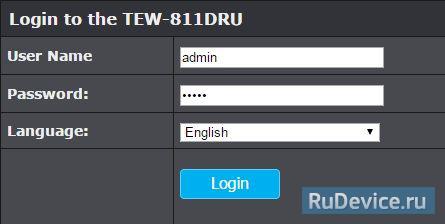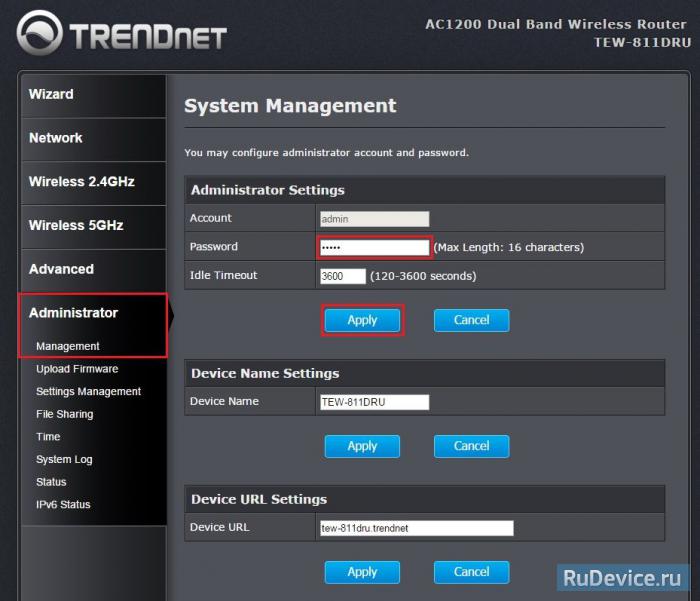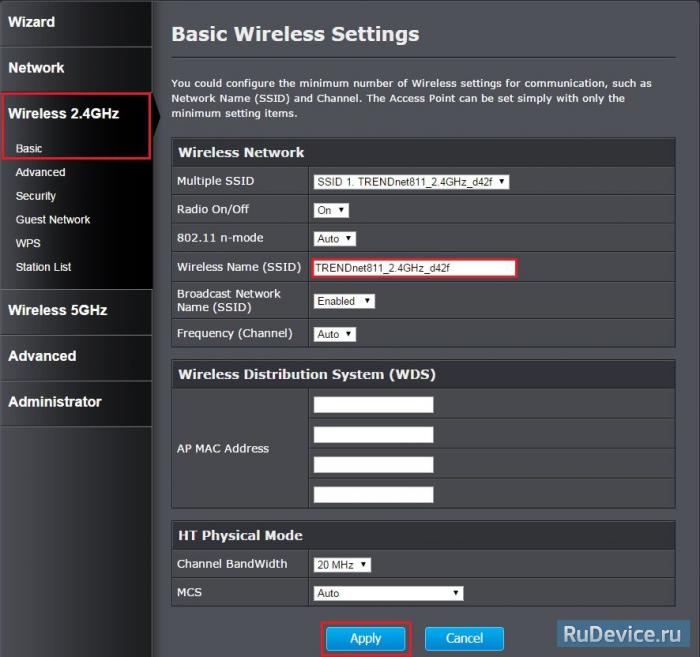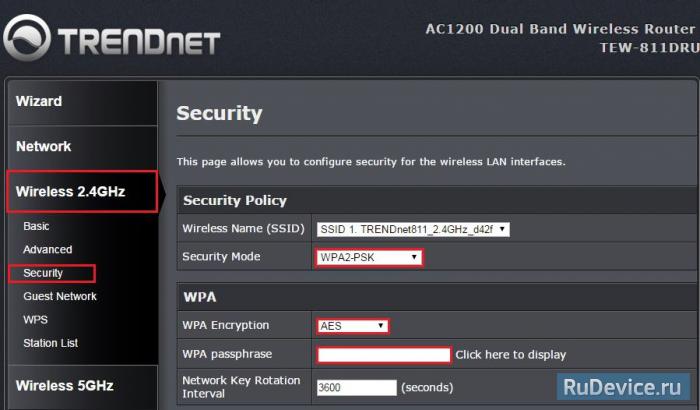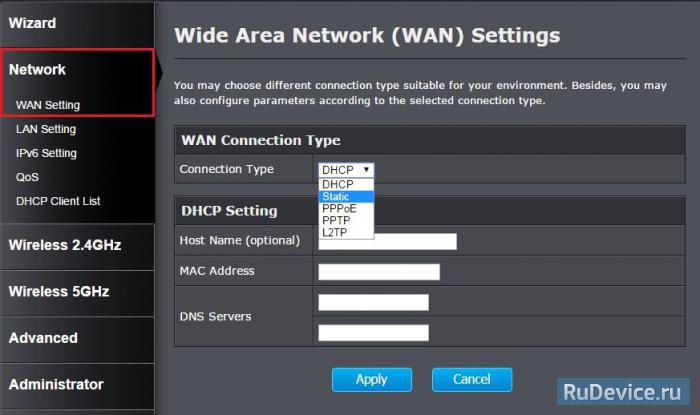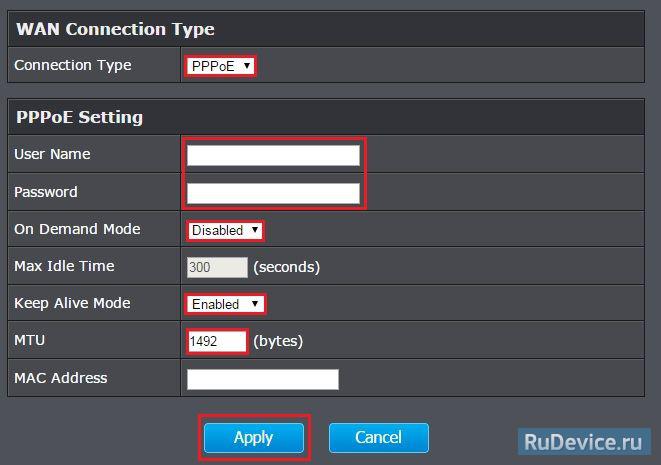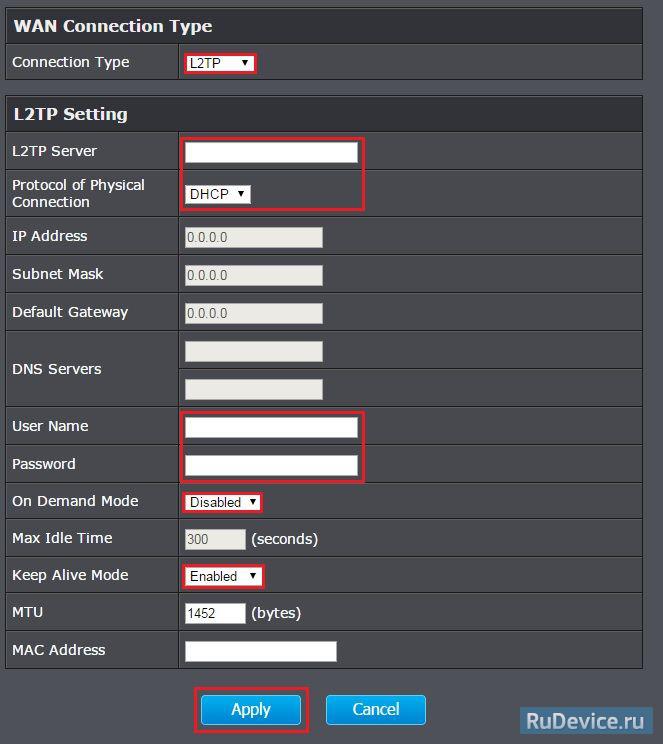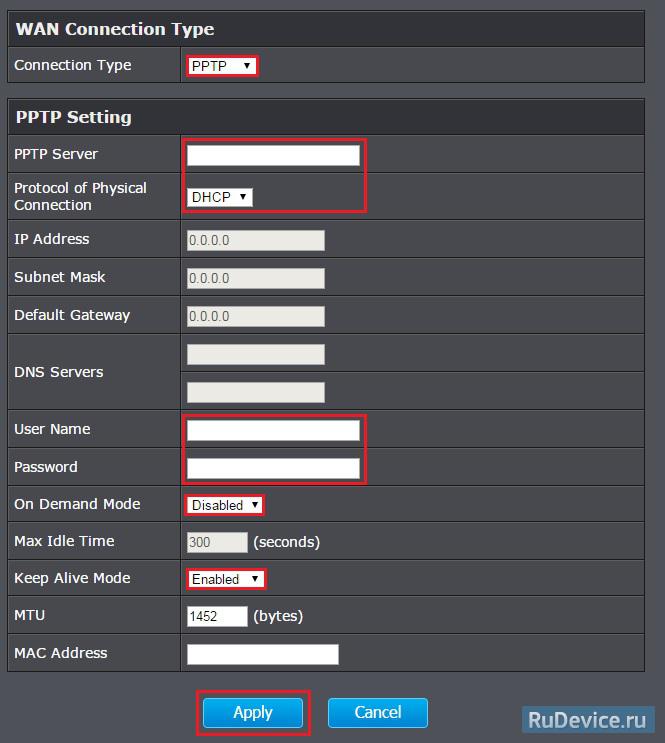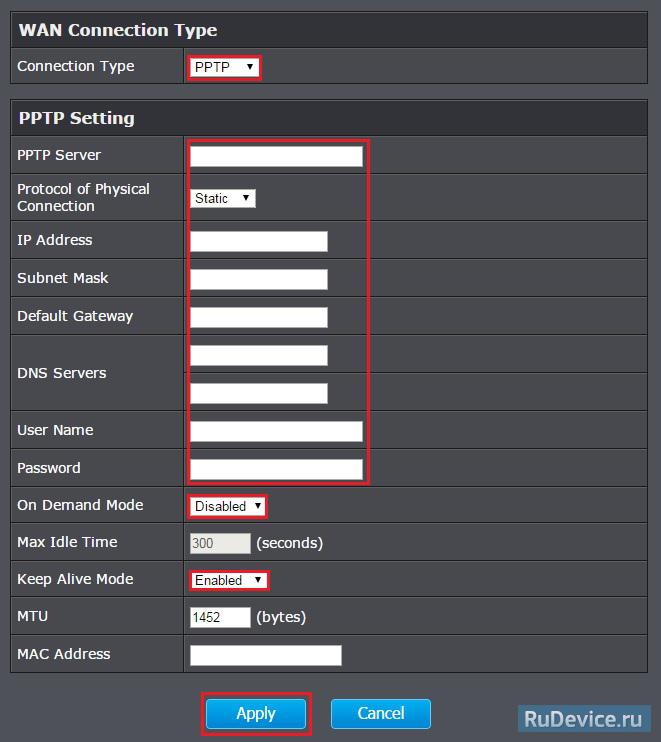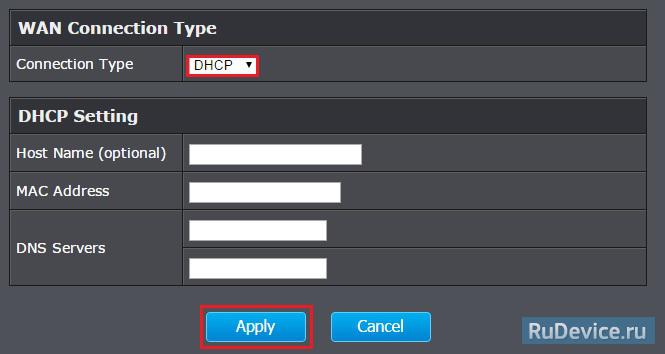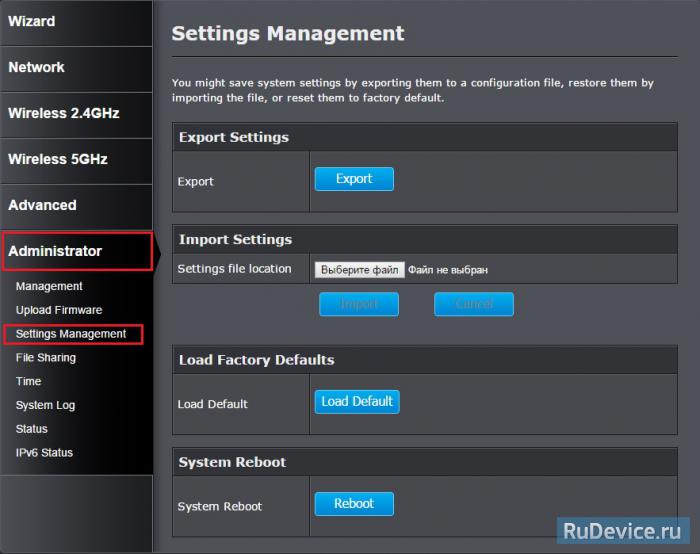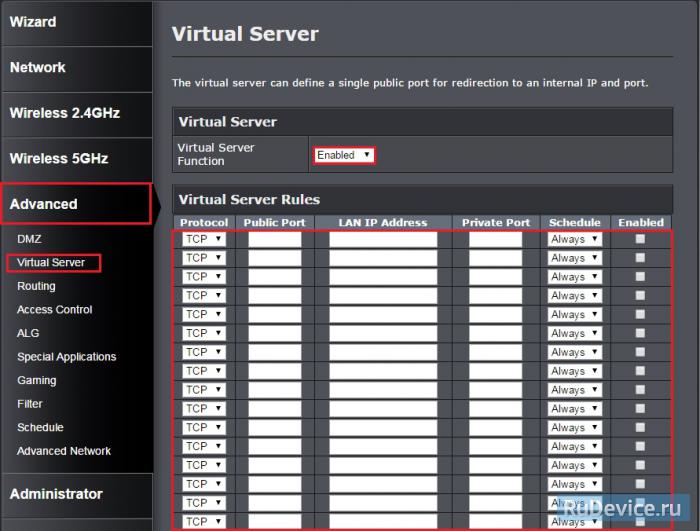Двух диапазонный Wi-Fi маршрутизатор AC1200. Общая пропускная способность беспроводной сети AC1200: стандарт AC до 867 Мбит/с + стандарт N до 300 Мбит/с
Инструкция по настройке роутера TRENDNet TEW-811DRU
Авторизация
Для того, что бы попасть в веб-интерфейс роутера, необходимо открыть ваш Интернет браузер и в строке адреса набрать 192. 168.10.1, Имя пользователя — admin, Пароль – admin (при условии, что роутер имеет заводские настройки, и его IP не менялся).
Смена заводского пароля
В целях безопасности рекомендуется сменить заводской пароль. По умолчанию: Логин admin, пароль admin. В интерфейсе роутера необходимо зайти во вкладку Administrator, меню Management. Графа Administrator Settings, поле Password введите новый пароль.
Затем нажмите кнопку Apply.
Настройка Wi-Fi на роутере
Заходим в пункт меню Настройка Wi-Fi сети: Wireless 2,4 GHz — Basic и Wireless 5 GHz — Basic. Обратите внимание, что здесь можно включать оба радиоблока или оставить какой-то один. При включении обоих, у Вас будет две сети. Обе сети следует настроить. Имя (Wireless Name (SSID)) — указываете название для первой и для второй сети, но они должны различаться.
Остальные настройки сделайте как на картинке ниже. По окончанию настроек нажимаете Apply.
Ниже картинка с настройками на примере Wireless 2,4 GHz. Настройка Wireless 5 GHz делается аналогично.
Слева в меню выбираем «Security» и выставляем параметры:
- Security mode: WPA2-PSK mixed
- WPACipher: TKIP/AES
- Pre-Shared Key: вы должны ввести любой набор цифр, длиной от 8 до 63. Их также необходимо запомнить, чтобы Вы могли указать их при подключении к сети
- Нажимаем ниже кнопку «Apply»
Настройка подключения к Интернет
В интерфейсе роутера необходимо выбрать вкладку слева «Network», в открывшемся списке выбираем «WAN Setting».
Настройка PPPoE подключения
- Connection type: PPPoE (либо Russian PPPoE (Dual Access))
- User Name: Ваш логин из договора
- Password: Ваш пароль из договора
- On Demand Mode — Disable. Keep Alive Mode — Enable
- MTU: 1472
- Сохраняем настройки кнопкой «Apply».
Настройка L2TP подключения
- Connection type: L2TP
- Protocol of Physical Connection: DHCP
- L2TP Server: Вводите название или ip-адрес сервера (указан в договоре)
- User Name: Ваш логин из договора
- Password: Ваш пароль из договора
- On Demand Mode — Disable. Keep Alive Mode — Enable
- MTU: поменяйте значение на 1450 или меньше
- Сохраняем настройки кнопкой «Apply».
Настройка PPTP (VPN) при автоматическом получении локального IP адреса
- Connection type: PPTP
- Protocol of Physical Connection: DHCP
- PPTP Server: Вводите название или ip-адрес сервера (указан в договоре)
- User Name: Ваш логин из договора
- Password: Ваш пароль из договора
- On Demand Mode — Disable. Keep Alive Mode — Enable
- MTU: поменяйте значение на 1450 или меньше
- Сохраняем настройки кнопкой «Apply».
Настройка PPTP (VPN) при статическом локальном IP адресе
- Connection type: PPTP
- Protocol of Physical Connection: Static
- IP Address: Вбиваем ваш IP адрес по договору
- Subnet Mask: Вбиваем маску по договору
- Default Gateway: Вбиваем шлюз по договору
- DNS Servers: вводите сервера вашего провайдера
- PPTP Server: Вводите название или ip-адрес сервера (указан в договоре)
- User Name: Ваш логин из договора
- Password: Ваш пароль из договора
- On Demand Mode — Disable. Keep Alive Mode — Enable
- MTU: поменяйте значение на 1450 или меньше
- Сохраняем настройки кнопкой «Apply».
NAT при автоматическом получении IP адреса (DHCP)
- Connection type: DHCP
- Host Name: Название подключения (любое)
- Сохраняем настройки кнопкой «Apply».
Сохранение/восстановление настроек роутера
После проведения настройки, рекомендуется сохранить их, чтобы в случае возникновения проблем, можно было их восстановить. Для этого необходимо зайти во вкладку Administrator, меню Settings Managment.
- Для сохранения текущих настроек роутера необходимо нажать кнопку Export. Файл с настройками будет сохранен в указанное место на жёстком диске.
- Для восстановления настроек настроек из файла, необходимо нажать кнопку Обзор в подразделе Import Settings, указать путь к файлу с настройками, затем нажать кнопку Import. Внимание! Нажатие кнопки Restore приведет к восстановлению заводских настроек!
ПереадресацияПроброс портов
Заходим в Advanced — Virtual Server.
- Rule Enable — ставим Enable
- Protocol — выбираете требуемый протокол
- Private Port/Public Port — диапазон портов
- IP Address — ip адрес устройства, на которое пробрасываете порт
- Enable — ставим галочку
- Нажимаем кнопку Add